经验直达:
- ppt中怎样调整文字出现的先后顺序
- ppt怎么控制文字出现的顺序
- 怎么设置ppt幻灯片文字的先后顺序
一、ppt中怎样调整文字出现的先后顺序
要调整文字出现的先后顺序 , 其实就是对PPT对象的动画进行播放排序 。
1、为方便编辑,先打开动画窗格:动画——动画窗格 。
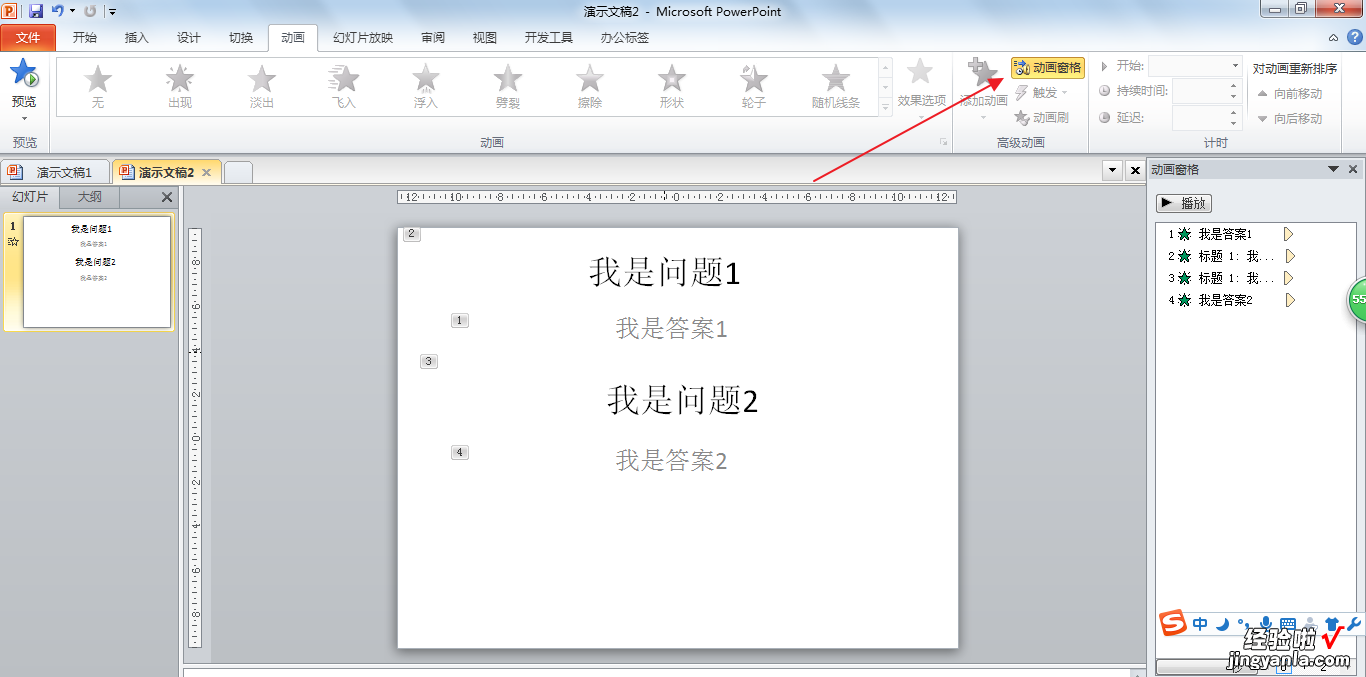
2、如果每段文字都是点击鼠标出现,只需要调整各个动画的上下顺序 。直接拖动调整即可或者在动画窗格下方用上下箭头调整 。
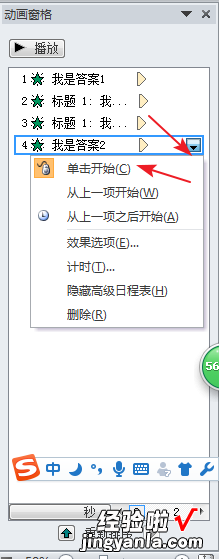
【ppt怎么控制文字出现的顺序 ppt中怎样调整文字出现的先后顺序】3、如果是点击一次鼠标全部播放,先设置好上下顺序,再设置播放顺序 。
第一项之后全部设置成“从上一项之后开始”
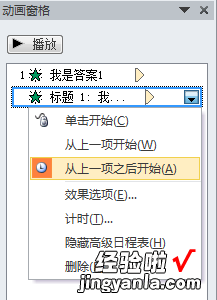
4、显示高级日程表——直接拖动各个模块上的右三角播放图标 , 调整播放顺序 。
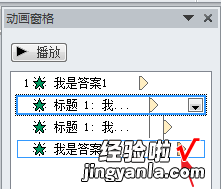
二、ppt怎么控制文字出现的顺序
工具/原料:华硕Z92J、Windows11、PPT2022
1、打开PPT演示文稿,选择内容的先后顺序进行更改 。
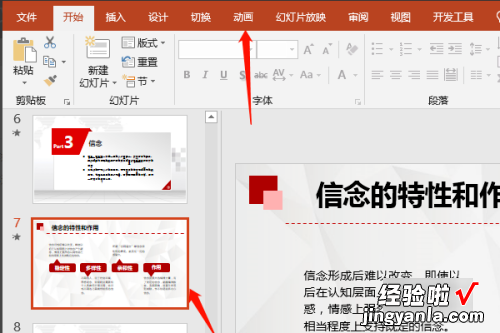
2、接着在PPT文件上方菜单栏里找到动画菜单,而后点击动画,在弹出的下拉选项里面找到动画窗格 。
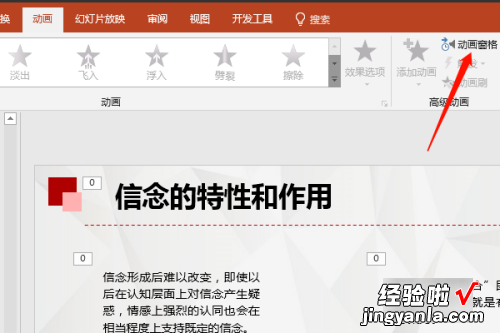
3、点击动画窗格,文件右侧跳出动画窗格,而后上面有一页幻灯片里面包含的所有文字动画 。
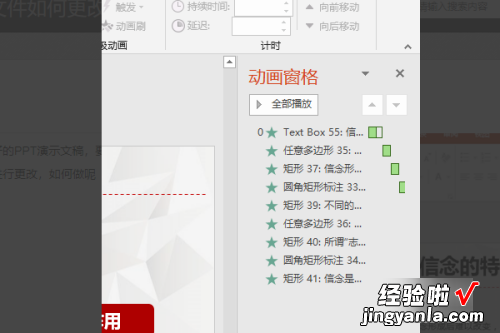
4、鼠标左键点击下面任意一个动画,而后向上拖动,在拖动过程中可以看到,当拖动的时候,会有一个红色的横线,也就是动画将要放置的位置 。
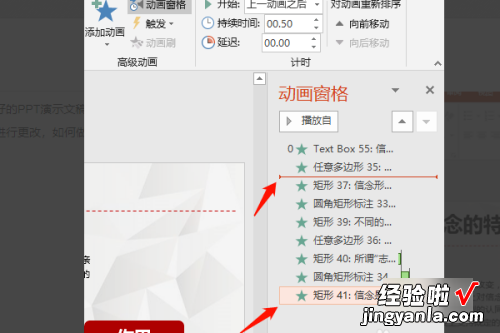
5、当动画拖动到适当的位置 , 松开鼠标,就可以看到原来处于下方的动画,移动到上方了 。
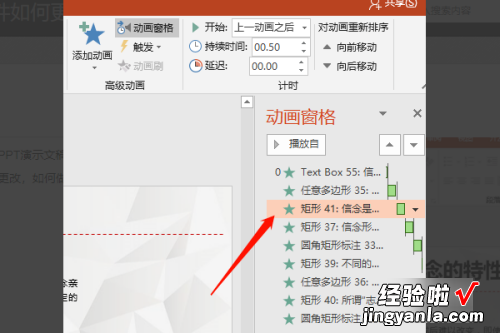
6、而后右键 , 可以修改动画的出场顺序,是和上一个同时,还是在其后面,也可以设置单击而后出现 。
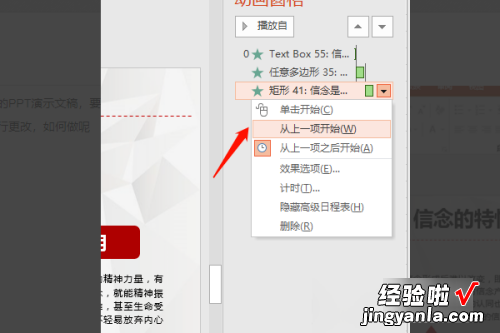
三、怎么设置ppt幻灯片文字的先后顺序
设置同一张PPT幻灯片中图片或文字的播放顺序的方法:
如果设置了自定义动画,在开始里面就可以设置前后 了 , 当然这和设置自定义动画的顺序也有一定的关系,这个是在一张幻灯片里的顺序 。
如果想让整个PPT都按照想要的顺序出现 , 在自定义放映里可进行设置 。
一、对于演示文稿整体的播放而言
1、手动正常流水顺序播放(正常情况下,ppt是按照编写的顺序一次放映的) 。
2、手动任意顺序播放 , 可在不同幻灯片中添加“超链接”进行控制,诸如上一页、下一页、返回、跳至特定某一页等 。
3、如果针对不同场合不同观众有选择性的播放某些幻灯片,可以使用“幻灯片放映”菜单下的“自定义放映”进行设置,比如第1页-3-2-1-3-2.
4、如果希望不由人工干预,自动演示 , 可用“幻灯片放映”菜单下的“排炼计时”以控制各幻灯片画面停留的具体时间 。
二、对于单张幻灯片中各元素的播放顺序
1、使用“动画”菜单下的“自定义动画”进行效果控制 。
2、选中幻灯片中的某个元素,然后单击右侧的“添加效果”添加动画 。
通过这样的反复操作就可以实现按照任何顺序播放元素啦 。
注意:不同时间出现的文字元素必须是在不同的文本框中来实现 , 同一个文本框中的文字是一次出现的 。
未定义动画效果的元素是直接出现在画面上的,设置了动画效果的元素将逐个按指定顺序(或指定延时)和指定效果出现 。
如果本来不需要什么特技效果,只单纯控制顺序,就把效果设置为“出现” 。
如果最后希望各元素出场的顺序与当初制作各元素时的顺序不同 , 可点击某元素再点击“重排顺序”的向上或向下箭头进行调整,直至完全达到你的要求为止 。
